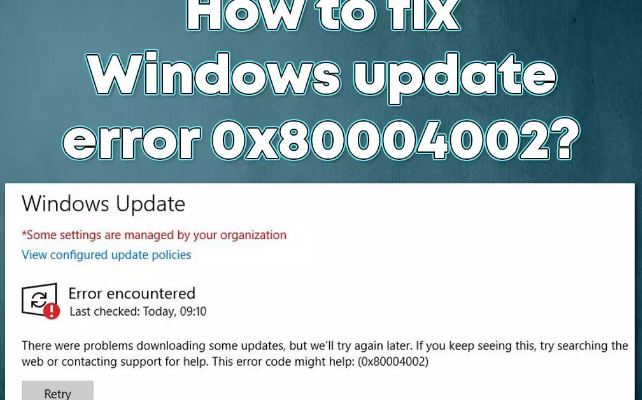Olá queridos, estou lidando com um problema onde sempre que tento instalar pelo Windows update, estou recebendo o erro de atualização do Windows 0x80004002. O problema vem ocorrendo há meses. A mensagem de erro continuou me dizendo para esperar ou entrar em contato com o suporte por várias semanas. Sugira-me como resolver o problema.
O Windows Update é crucial, pois fornece correções de bugs sérios e pequenos, melhora o desempenho, corrige falhas de software e intriga novos recursos. Portanto, é importante atualizar o sistema Windows regularmente. No entanto, erros de instalação como o erro 0x80004002 às vezes não permitem que eles executem a ação.
Normalmente, a Microsoft traz atualizações mensais, que são comumente chamadas de Patch Tuesday. Essas atualizações são instaladas automaticamente no Windows sem nenhum erro, se as pessoas não tiverem configurado para iniciar o processo de atualização manualmente a partir das configurações ou de outros métodos.
O processo envolve que os servidores da Microsoft estejam conectados pela Internet e os arquivos de patch mais recentes sejam baixados e, em seguida, a atualização seja instalada. Nesse processo dá errado, isso resulta em erro do Windows Update.
Na maioria das vezes, o problema ocorre devido à conexão instável com a Internet, bugs gerais ou problemas no servidor e são resolvidos automaticamente em um ou dois dias. – e, nesse caso, as pessoas costumam esperar e não se preocupar.
No entanto, o erro de atualização do Windows 0x80004002 ocorre repetidamente, o que é bastante irritante para alguns usuários. Felizmente, o problema pode ser corrigido. Fornecemos abaixo as possíveis soluções de solução de problemas que devem ajudá-lo a resolver o problema.
Possíveis correções para o erro de atualização do Windows 0x80004002
Correção 1: execute a verificação SFC e DISM
Se a corrupção dos arquivos do sistema levar a esse erro, a execução da verificação SFC e DISM resolveria o problema:
- Procure CMD na Pesquisa do Windows,
- Clique com o botão direito do mouse no prompt de comando e selecione Executar como administrador,
- Na linha de comando, digite SFC e pressione Enter,
- Uma vez feito, use os comandos abaixo e pressione Enter a cada vez:
DISM /Online /Cleanup-Image /CheckHealth
DISM /Online /Cleanup-Image /ScanHealth
DISM /Online /Cleanup-Image /RestoreHealth
- Após executar esses comandos com sucesso, reinicie o computador e verifique se o problema foi resolvido.
Correção 2: Excluir componentes do Windows Update
Abra o prompt de comando como administrador,
Copie e cole os comandos abaixo e pressione Enter a cada vez:
net stop wuauserv
net stop cryptSvc
bits de parada de rede
net stop msserver
Em seguida, pressione Win + E para abrir o Explorador de Arquivos,
Vá para os diretórios abaixo e exclua todo o conteúdo dessas pastas:
C:\Windows\System32\catroot2
C:\Windows\SoftwareDistribution
Abra o Prompt de Comando mais uma vez,
Este tipo, copie e cole os comandos abaixo (e pressione Enter a cada vez):
net start wuauserv
net start cryptSvc
bits de início líquido
net start msserver
Reinicie seu dispositivo.
Correção 3: use o Solucionador de problemas integrado
As pessoas geralmente esquecem de usar o Solucionador de problemas integrado que pode resolver vários problemas do computador no Windows. Certifique-se de executar este solucionador de problemas e veja se ele fornece a correção necessária:
- Digite Solucionar problemas na Pesquisa do Windows,
- Clique no resultado da partida para abrir o solucionador de problemas,
- Vá para Solucionadores de problemas adicionais,
- Role para baixo e selecione Windows Update,
- Clique em Executar o solucionador de problemas e aplique a correção sugerida,
- Por fim, reinicie o sistema e verifique a seguir se o erro de atualização do Windows 0x80004002 ainda ocorre.
Correção 4: verifique se os serviços relevantes estão em execução
O processo de atualização requer vários serviços em segundo plano para funcionar corretamente. Se houver algum bug em tais serviços devido ao qual eles não estão funcionando, o Windows Update falhará. Reiniciar os serviços definirá tudo bem nesse cenário:
- No Windows Search, digite Services e pressione Enter,
- Localize o Serviço de Transferência Inteligente em Segundo Plano (BITS),
- Se você vir que já está em execução, clique com o botão direito do mouse e selecione a opção Reiniciar,
- Se o serviço não estiver em execução, clique duas vezes nele, clique em Tipo de inicialização e defina Automático,
- Clique em Iniciar, Aplicar e depois Ok,
- Em seguida, localize o Windows Update e execute as mesmas etapas para isso também.
Correção 5: desative seu programa antivírus temporariamente
O Windows Defender é uma ferramenta de segurança instalada no seu sistema operacional Windows. É para manter seu sistema protegido contra malware e quaisquer aplicativos potencialmente indesejados. Ele é desenvolvido pela Microsoft, a mesma empresa que desenvolveu o sistema operacional e nunca haverá nenhum problema de compatibilidade. Além disso, tem uma excelente taxa de detecção.
No entanto, uma ferramenta antivírus de terceiros pode ser superprotetora às vezes ao defender o computador contra conexões de entrada e saída, impedindo que os dados sejam baixados. Ele pode ser desinstalado e desativado por um período temporário e uma atualização é tentada mais uma vez.
Correção 6: execute uma atualização in-loco
Se as soluções acima não funcionarem e você ainda encontrar o erro de atualização do Windows 0x80004002, recomendamos que você execute uma atualização in-loco usando a Ferramenta de criação de mídia. Certifique-se de fazer um backup de todos os arquivos pessoais antes de continuar:
- No site oficial da Microsoft, baixe a mídia de instalação do Windows 10,
- Clique duas vezes no arquivo baixado,
- Clique em Sim quando o UAC aparecer,
- Concordar com os Termos,
- Clique em Atualizar este PC agora e, em seguida, clique na opção Avançar,
- O Windows baixará os arquivos necessários
- Concorde os termos mais uma vez e clique em Avançar,
- Por fim, clique no botão Instalar para atualizar o processo.
Conclusão
Isso é tudo! Agora estamos arredondando esta postagem sobre como corrigir o erro de atualização do Windows 0x80004002. Espero que sim, essas correções são úteis para você resolver o problema. Se o problema persistir, certifique-se de usar o PC Repair Tool – uma ferramenta automática para verificar problemas relacionados ao Windows para fornecer sua correção automática.